InDesign文字排版的详细步骤介绍
时间:2022-10-26 15:34
亲们或许不知道InDesign文字排版的详细操作,那么今天小编就讲解InDesign文字排版的详细步骤介绍哦,希望能够帮助到大家呢。
InDesign文字排版的详细步骤介绍

首先打开InDesign软件,我们打开ID,并新建一个文件,一般排版我都会选择边距和分栏。
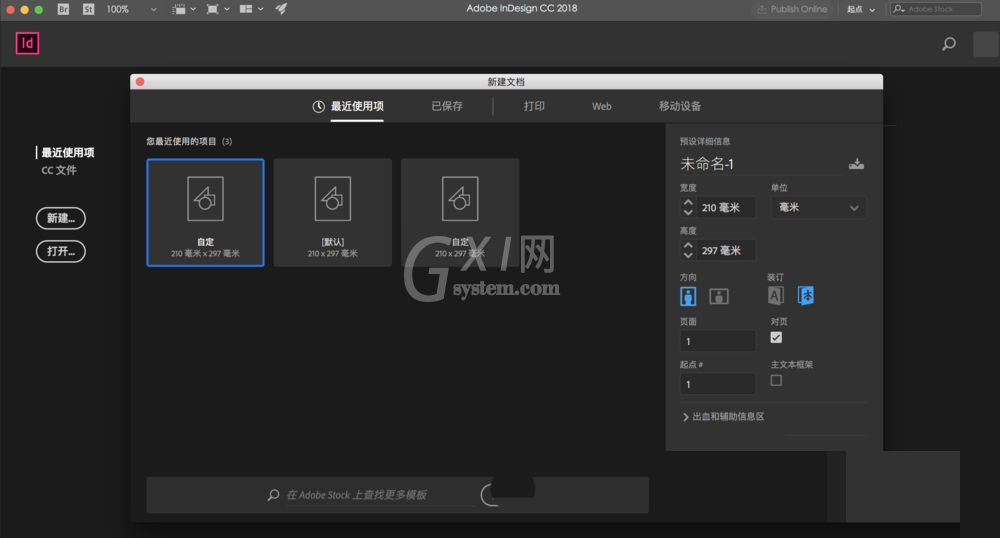
接着我们新建成功,在右侧可以新建页面,使排版变成对开的形式,根据自己的需要进行调整。
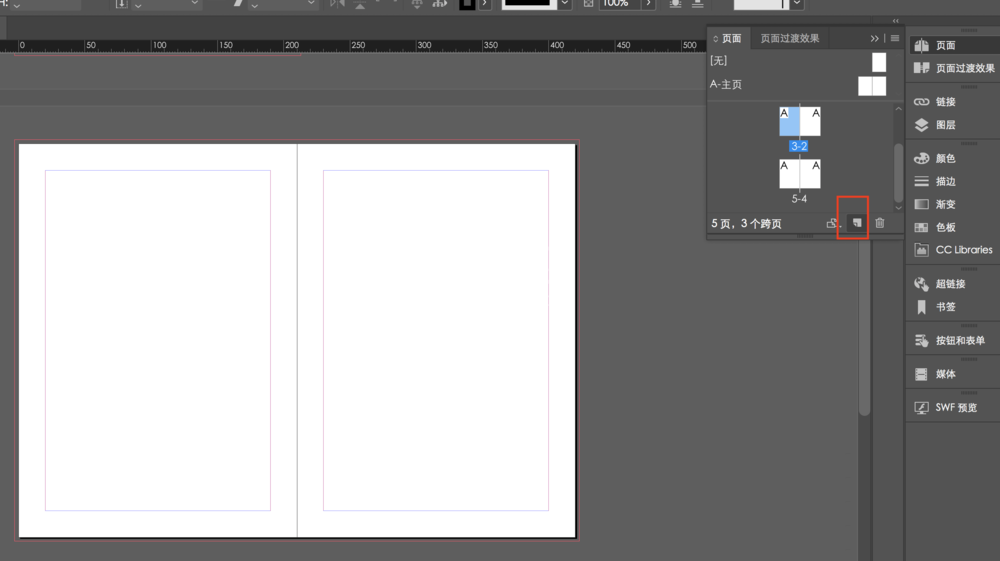
最后我们进行文字排版,在左侧点击文字排版,可以选择竖排版等等,然后在页面内拉出一个矩形框,就可以在矩形框内排版啦,然后根据自己需要调整字体样式就好啦。
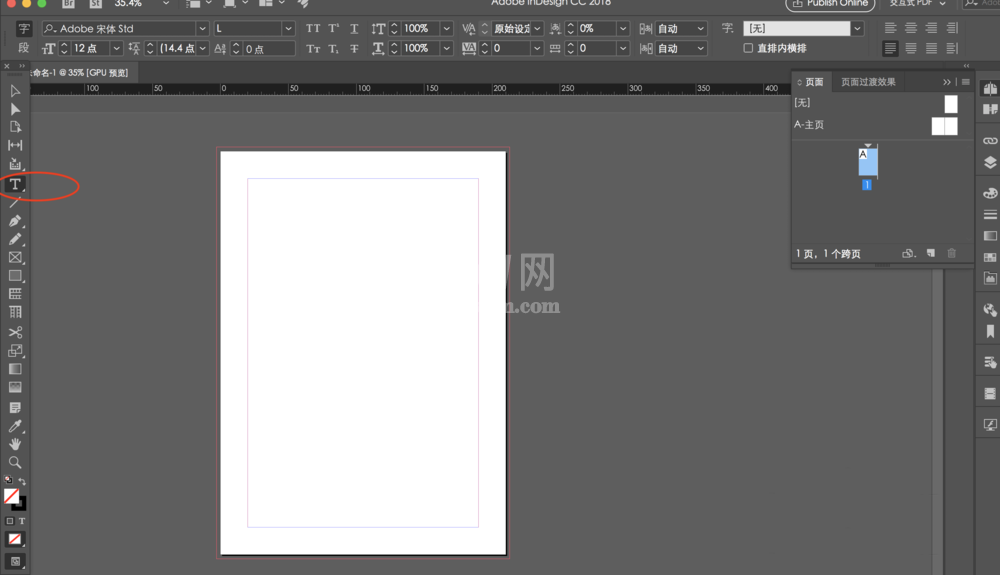
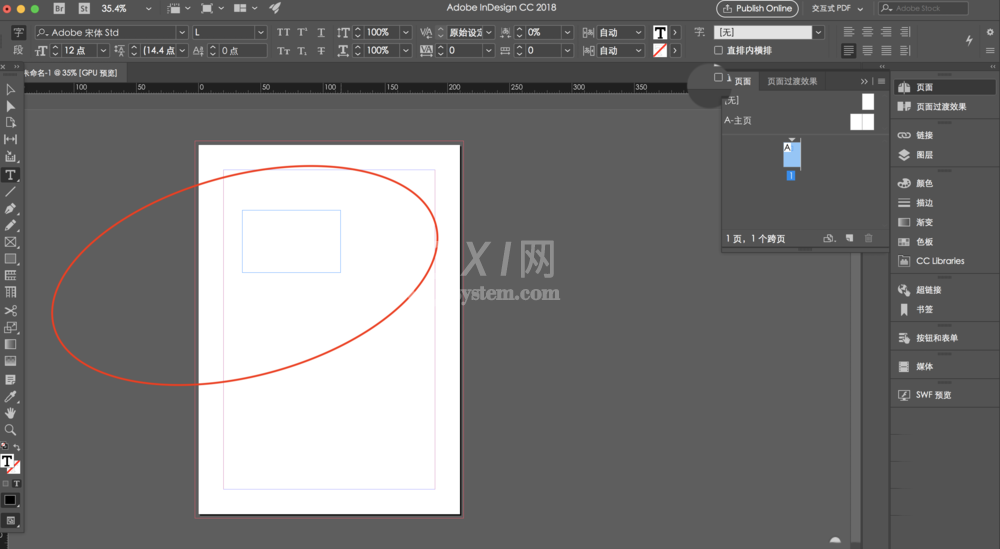
根据上文为你们讲解的InDesign文字排版的详细步骤介绍,你们是不是都学会了呀!



























